Windows 레지스트리는 모든 Windows 10 컴퓨터 설정을 포함하는 계층적 데이터베이스입니다. 시스템에 대한 모든 수정 사항은 레지스트리에 반영되므로 휴지통과 중복 항목이 누적되어 Windows 레지스트리 클리너 소프트웨어를 사용해야 합니다. 이는 Windows 레지스트리의 중복 항목이 저장 공간을 차지할 뿐만 아니라 컴퓨터 속도를 저하시켜 Windows 시스템 파일이 손상될 위험을 증가시키기 때문입니다.
전문가는 Windows 레지스트리를 최적화하고 조각 모음하는 것을 권장하며 수백만 개의 항목이 있을 수 있기 때문에 수동으로 수행하는 것은 불가능합니다. 어떤 파일이 중요하고 그렇지 않은지 구분하는 것도 불가능하므로 Windows 10용 최고의 레지스트리 클리너인 Advanced System Optimizer를 사용해야 합니다.
Windows 10에서 레지스트리를 최적화하고 조각 모음하는 방법
Advanced System Optimizer는 작동이 간단하고 교육이 필요하지 않은 사용자 친화적인 인터페이스를 특징으로 하는 레지스트리 클리너 소프트웨어입니다. 응용 프로그램 창의 왼쪽에는 모든 기능과 설정이 표시됩니다. ASO를 사용하여 레지스트리를 정리하고 최적화하려면 다음 단계를 따르십시오.
1단계 :설치 후 생성된 바탕화면 바로가기를 더블클릭하여 ASO를 시작합니다.
2단계: 왼쪽 옵션 목록에서 레지스트리 최적화 프로그램을 선택합니다.
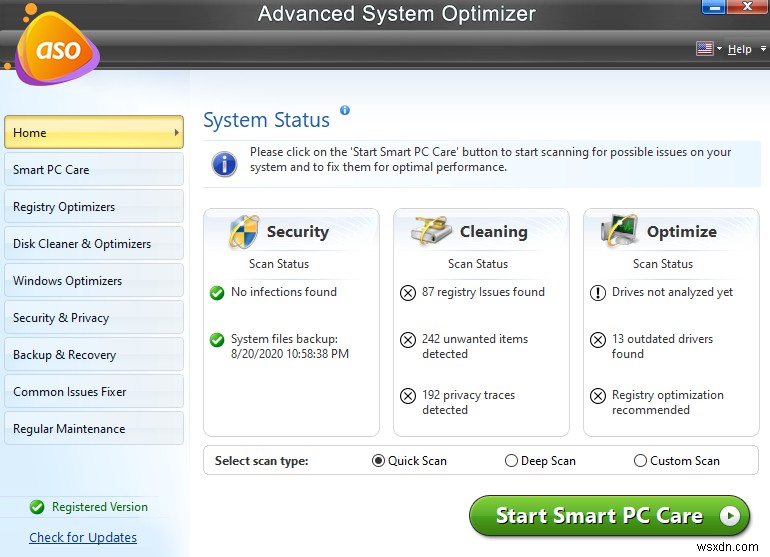
3단계: 두 가지 새로운 옵션인 Registry Cleaner와 Registry Optimizer가 응용 프로그램 창 패널의 오른쪽에 나타납니다.
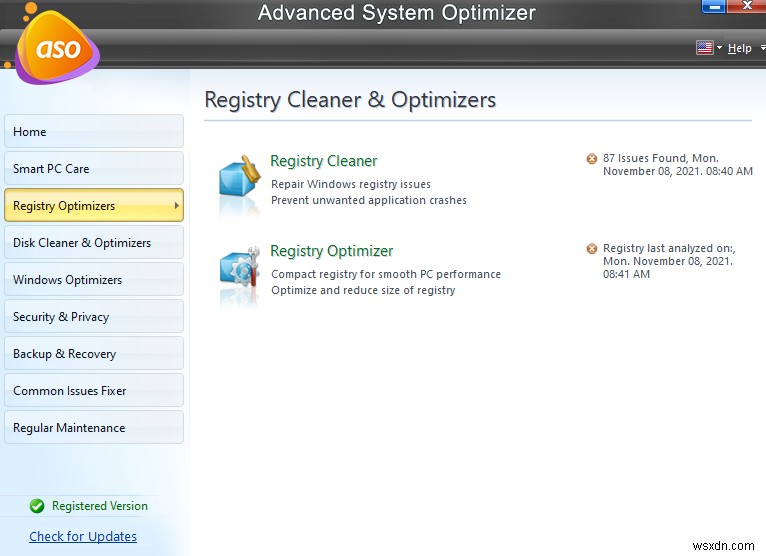
4단계: 레지스트리 클리너 옵션을 먼저 클릭하면 PC 화면에 새 앱 창이 열립니다. 지금 검색 시작 버튼을 클릭합니다.
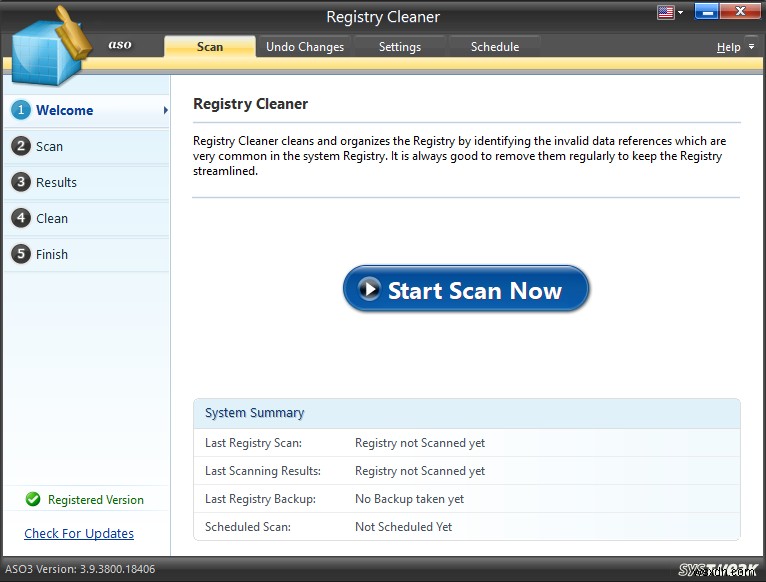
5단계: 이제 스캔이 시작되고 Windows 레지스트리 내에서 이상을 식별합니다. 앱이 Windows 레지스트리를 스캔하지 않도록 오른쪽 하단에 있는 중지 버튼을 클릭할 수 있습니다.
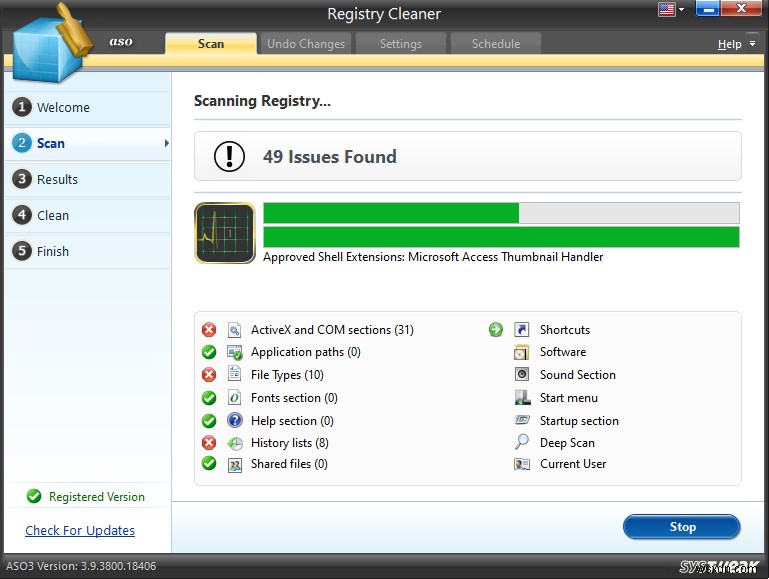
6단계: 스캔이 완료되면 문제 및 세부 정보 목록이 화면에 나타납니다. 이러한 문제를 해결하려면 클릭해야 하는 모든 문제 해결 버튼이 오른쪽 하단에 표시됩니다.
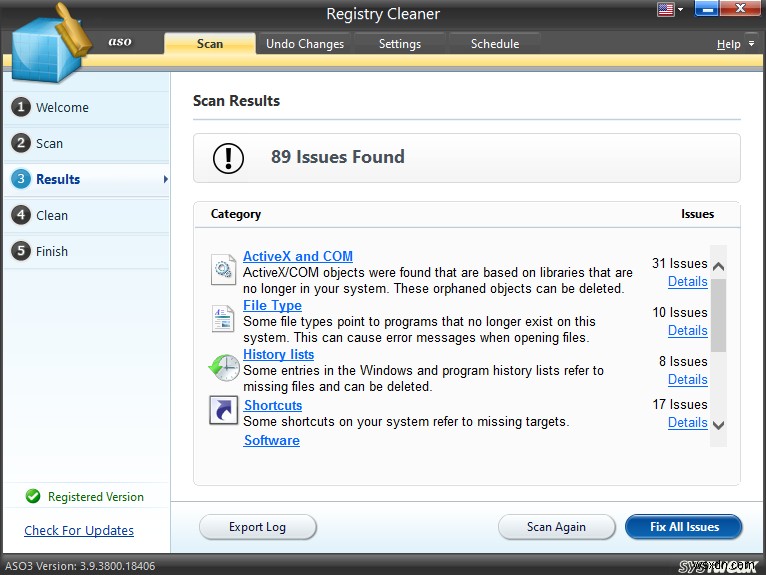
7단계: 모든 문제를 해결하기 위한 버튼을 클릭하면 복원 지점이 생성됩니다.
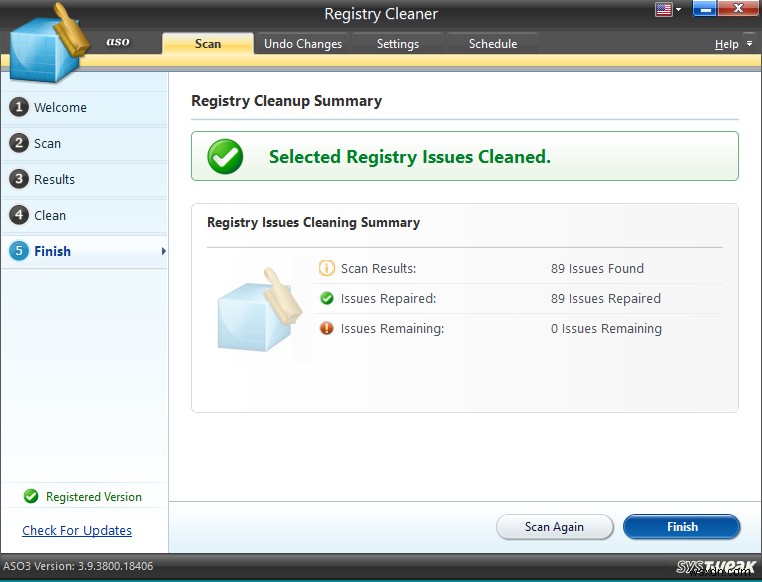
8단계: 문제가 해결되면 마침 버튼을 클릭하고 레지스트리 클리너 모듈을 종료합니다.
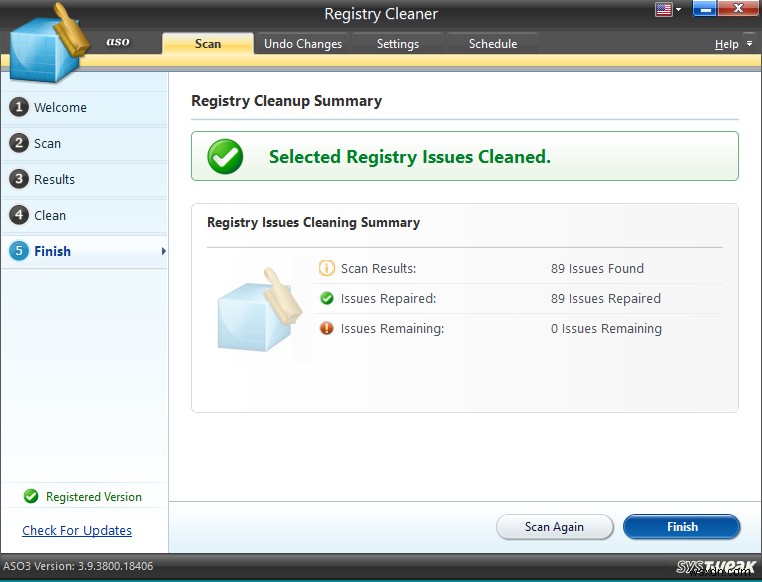
9단계: 이제 Advanced System Optimizer 기본 화면으로 돌아가서 Registry Optimizer라고 표시된 두 번째 모듈을 클릭합니다.
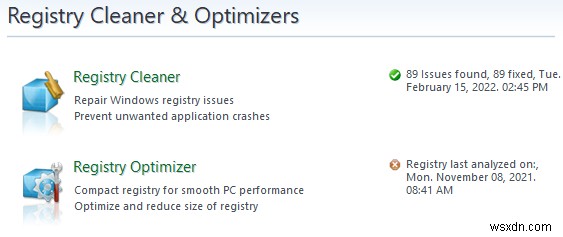
10단계: 이제 새 앱 창이 열립니다. 스캔 시작 버튼을 클릭합니다.
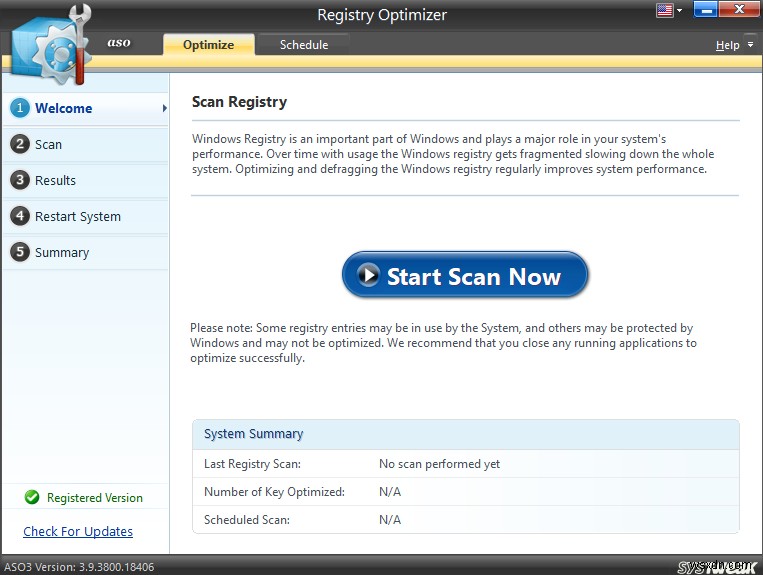
11단계: 스캔이 시작되고 완료될 때까지 기다리십시오.
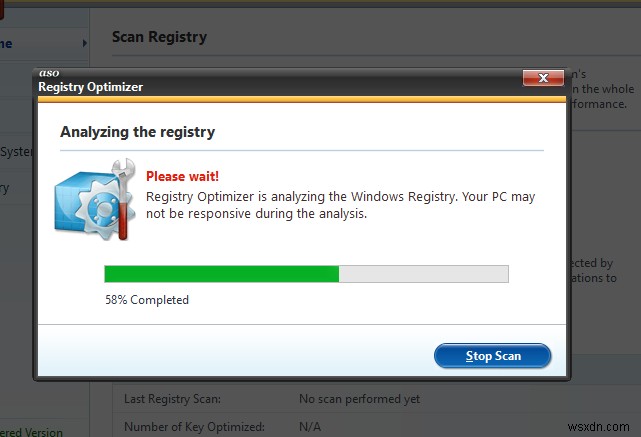
12단계: 이제 스캔 결과가 표시됩니다. 오른쪽 하단 모서리에 있는 지금 최적화 버튼을 클릭합니다.
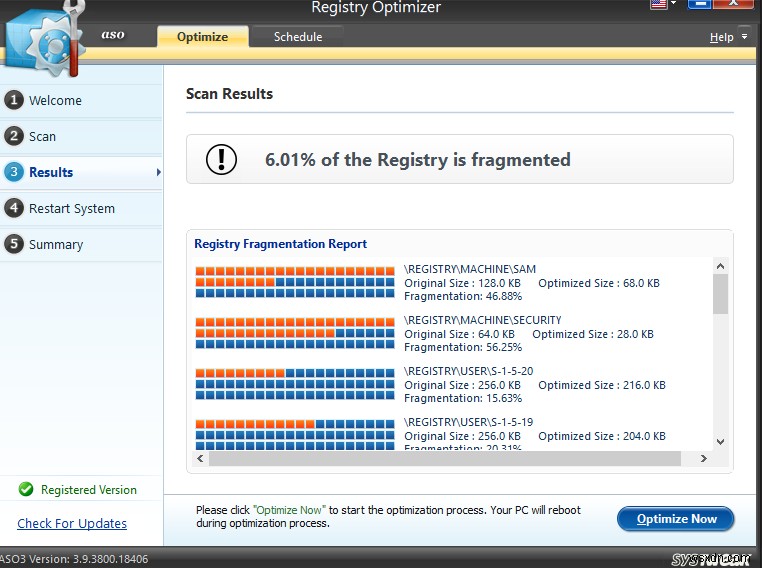
13단계: 다음에 다시 시작하면 레지스트리 최적화가 시작된다는 메시지 프롬프트 상자가 나타납니다.
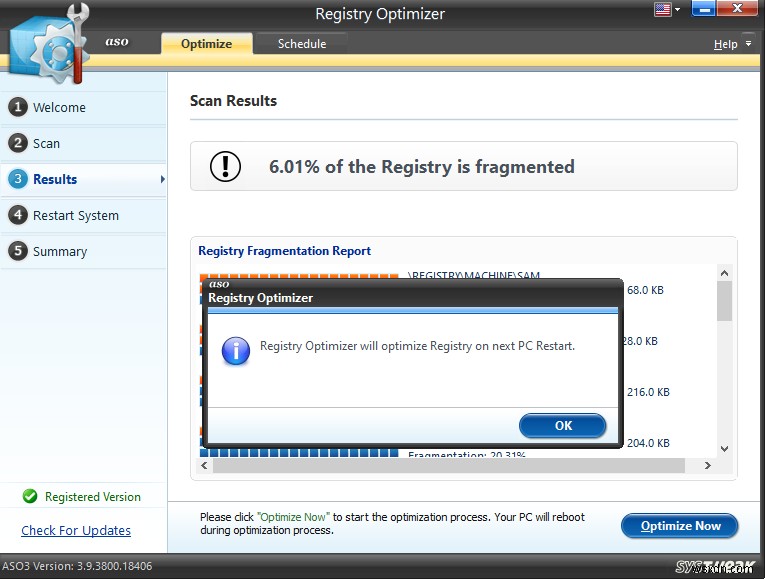
14단계: 중요한 작업이 없는 경우 모든 작업을 저장하고 열려 있는 모든 앱과 폴더를 닫은 다음 PC를 재부팅할 수 있습니다.
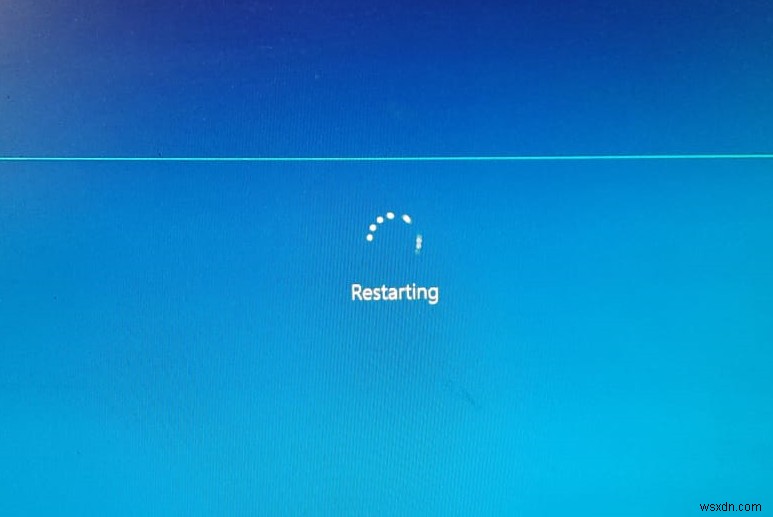
15단계: 개입 없이 다시 시작 프로세스를 평소대로 계속하십시오. 고급 시스템 최적화 프로그램이 자동으로 컴퓨터를 제어하고 레지스트리 최적화 모듈을 시작합니다.
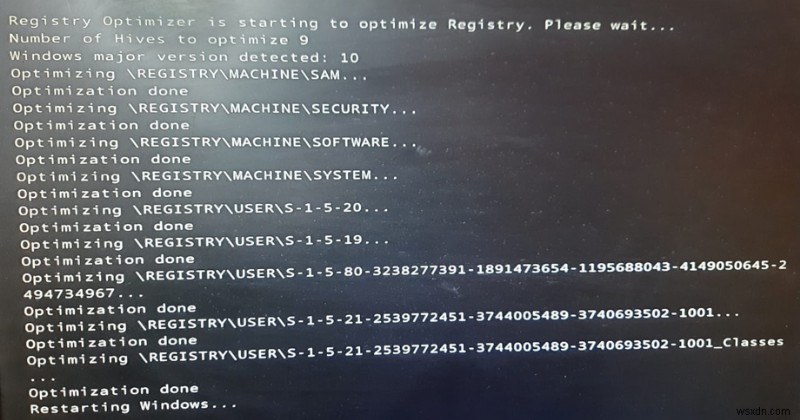
16단계: 레지스트리 최적화가 완료되면 PC가 로그인 화면/데스크톱으로 부팅됩니다.
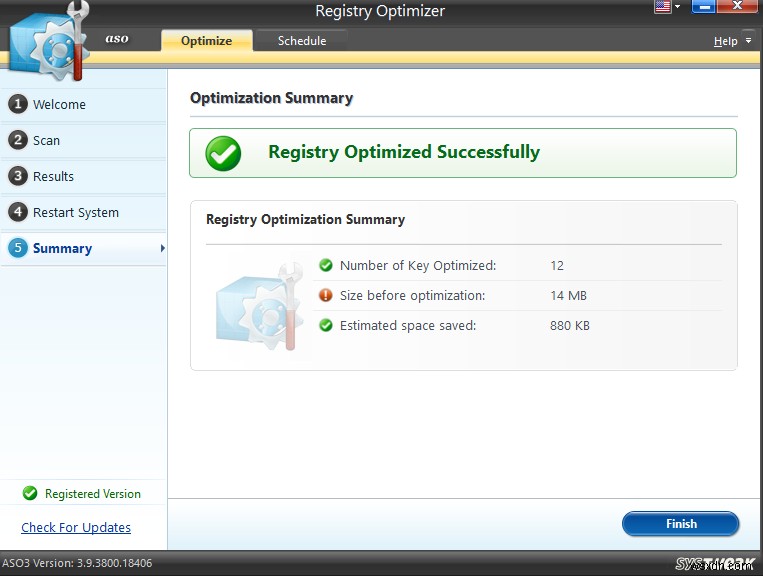
17단계: 레지스트리 최적화 프로세스의 요약이 표시됩니다. 마침 버튼을 클릭하여 앱을 종료합니다.
Windows 10용 최고의 레지스트리 클리너 중 하나는 Advanced System Optimizer입니다. 또한 전체 시스템을 최적화하는 완전한 올인원 솔루션인 유일한 Windows 레지스트리 클리너 소프트웨어입니다.
Advanced System Optimizer Windows 10이 최고의 레지스트리 클리너인 이유는 무엇입니까?
Windows 레지스트리 클리너 소프트웨어 범주에는 다양한 프로그램이 포함되어 있지만 Advanced System Optimizer는 Windows 10용 최고의 레지스트리 클리너입니다. 저는 이 소프트웨어를 몇 년 동안 사용해 왔으며 이 소프트웨어를 발견한 것을 행운이라고 생각합니다. 이 소프트웨어는 내 레지스트리를 정리하고 최적화했을 뿐만 아니라 내 컴퓨터의 전반적인 효율성을 개선하여 최상의 성능을 발휘할 수 있도록 했습니다.
레지스트리 최적화 도구: ASO에는 Windows 레지스트리를 정리하고 최적화하는 레지스트리 관리 소프트웨어가 포함되어 있어 원활한 PC 성능을 보장하는 동시에 레지스트리 크기도 줄입니다.
디스크 최적화: 디스크 최적화 프로그램은 시스템에서 불필요하고 오래된 파일을 제거하여 공간을 확보합니다. 또한 사용자는 디스크 공간을 확인 및 관리하고 특정 디스크 문제를 해결할 수 있습니다.
Windows 최적화: 이 프로그램은 RAM과 메모리를 확보하는 동시에 중단 없이 게임을 즐길 수 있도록 시스템을 최적화할 수 있습니다. 또한 오래되었거나 누락되었거나 손상된 드라이버를 감지하고 가장 호환 가능한 최신 버전으로 교체하는 데 도움이 됩니다.
보안 및 개인정보 보호를 위한 최적화 도구 Advanced System Optimizer는 맬웨어, 스파이웨어 및 트로이 목마에 대한 실시간 시스템 보호 기능을 하는 강력한 엔진과 함께 제공됩니다. 또한 중요한 정보를 보호하고 검색 기록을 삭제합니다.
백업 및 복구 이 모듈을 통해 고객은 파일을 백업하고 외부 장치에 저장할 수 있습니다. 문제가 발생하면 언제든지 백업에서 파일을 복구할 수 있습니다. 또한 실수로 파괴된 파일의 복구를 지원합니다.
드라이버 업데이트. Advanced System Optimizer는 또한 드라이버 업그레이드를 수행하고 시작 항목 제거 및 프로그램 제거를 지원합니다.
Windows 10에서 레지스트리 편집기를 최적화하고 조각 모음하는 방법에 대한 마지막 말씀
Windows 레지스트리를 정기적으로 정리하고 최적화하는 것이 중요합니다. 안타깝게도 이 프로세스는 수동으로 완료할 수 없으며 강력한 프로그램을 사용해야 합니다. 시장에는 수많은 Windows 레지스트리 클리너 프로그램이 있습니다. 그럼에도 불구하고 그들 중 누구도 가비지 파일 정리, 중복 제거, 드라이버 업데이트 및 기타 다양한 작업을 위한 포괄적인 솔루션을 제공하지 않습니다. 이것이 Advanced System Optimizer가 모든 컴퓨터 문제에 대한 포괄적인 올인원 솔루션을 제공하기 때문에 Windows 10을 위한 최고의 레지스트리 클리너인 이유입니다.
소셜 미디어(Facebook, Instagram, YouTube)에서 팔로우하세요. 질문이나 제안 사항이 있으면 아래 의견 섹션에 알려주십시오. 우리는 해결책을 가지고 당신에게 다시 연락하고 싶습니다. 기술과 관련된 일반적인 문제에 대한 답변과 함께 팁과 요령을 정기적으로 게시합니다.
